5.3 모바일 동기화 (안드로이드)
부가 기능 > 모바일 동기화 (안드로이드)
모바일 단말기(스마트폰,태블릿PC)에 탑재된 프랭클린플래너와 데이터를 동기화 할 수 있는 서비스입니다.
동기화를 위해서는 Plandays(www.plandays.com) 의 인증이 필요하므로 Plandays 로그인이 필요합니다.
* 주의 사항
1. 동기화시 최신 데이터(수정 시간 기준)로 업데이트 됩니다.
2. 내보내기 후 가져오기시에 복구된 데이터는 수정시간이 가져온 시간으로 변경됩니다.(삭제된 데이터는 복원 기준으로 동기화)
* 공지사항(필독!!)
1. 동기화 서비스는 BETA서비스기간(기간미정) 동안은 무료입니다.
2. 동기화 서버의 안정적인 서비스 제공을 위해 향후 유료로 서비스 됩니다.(가격미정)
3. Google Calendar 연동기능은 동기화에 포함되지 않으며 추가 계획이 없습니다.
4. 기록사항의 첨부파일과 PenNote(삼성 PenNote기능 탑재 단말)는 BETA서비스 기간에 제공하지 않습니다.
-
1. 모바일 동기화
Franklin Planner Mobile Edition(이하 FME라 칭함)에서 입력한 데이터를 모바일 단말기로 전송합니다.
아래 그림처럼 우선업무에 데이터를 입력하고 메뉴의 "모바일 동기화" 를 클릭합니다.
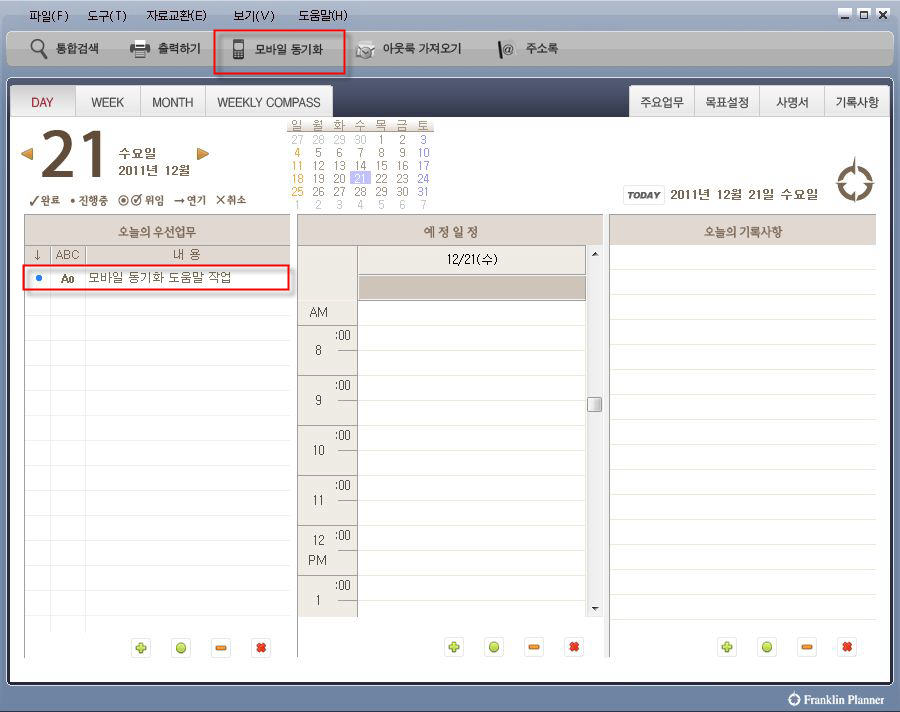
-
2. 인증
FME 는 www.plandays.com 서버에 인증을 거쳐야 합니다.
ID가 없으면 회원가입을 해야 하며 2012년 8월 1일 부터 유료로 전환됩니다.
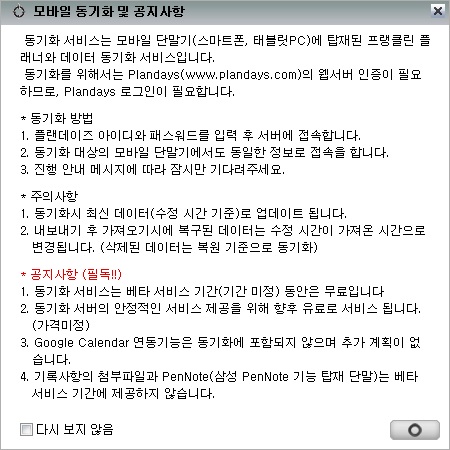 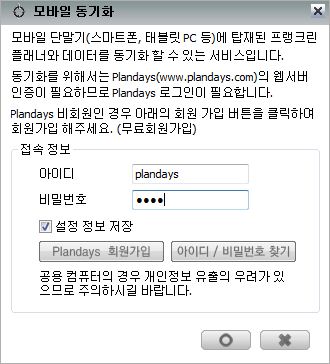
-
3. 다른 장치와 연결 대기
인증을 거치면 다른 장치의 연결을 대기합니다.
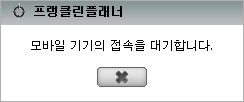
-
4. 모바일 기기 연결
모바일 기기에서 "환경 설정" -> "백업/복원" -> "동기화" 를 선택합니다.
PC에서 인증한 계정과 동일한 계정으로 인증합니다.
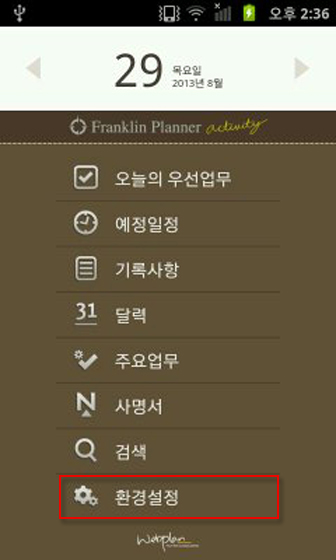 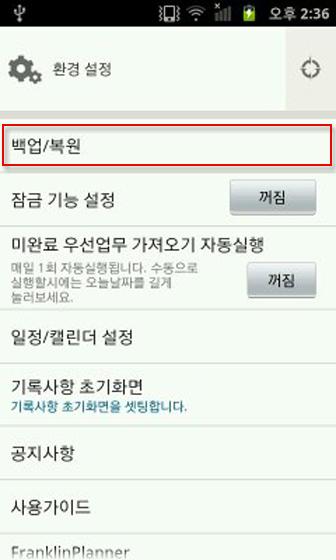 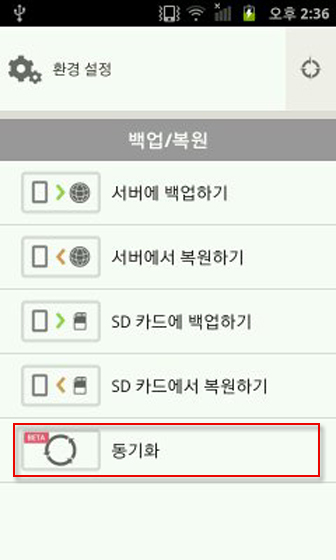 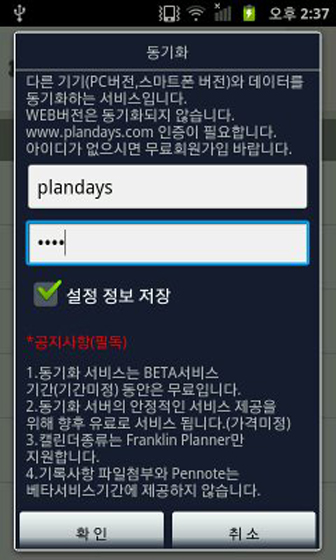
-
5. 동기화 진행중
동기화가 진행중입니다.
동기화가 완료될 때 까지 잠시 기다리세요.
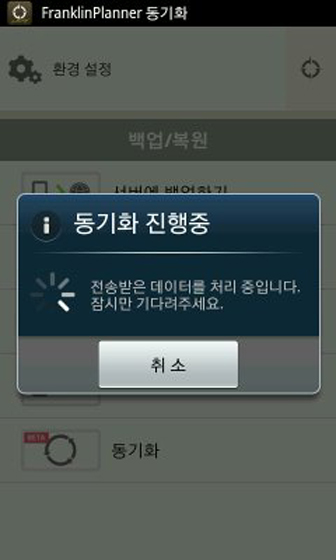 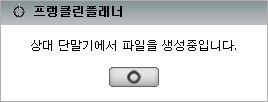
-
6. 동기화 완료
동기화가 완료되었습니다.
PC에서 입력했던 우선업무의 내용이 단말에 동기화 되었습니다.
데이터가 많아 동기화가 오래걸리는 경우에 전화 또는 문자등을 확인 후에도 알림창을 통해서 동기화 화면으로 바로 갈수 있습니다.
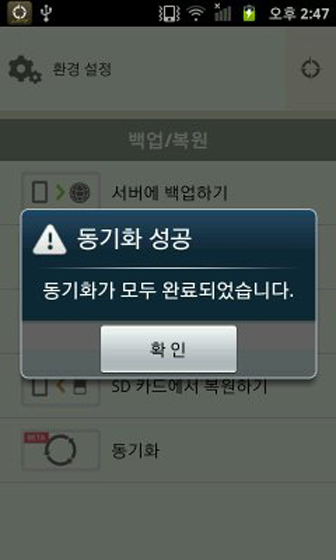 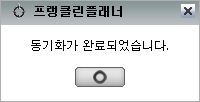
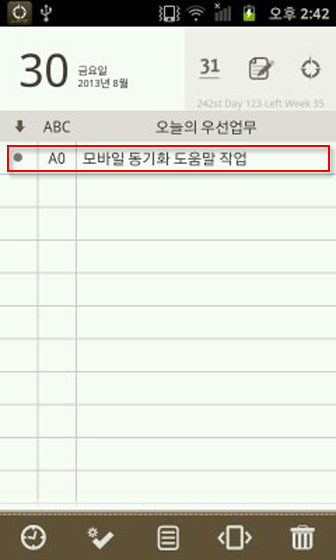 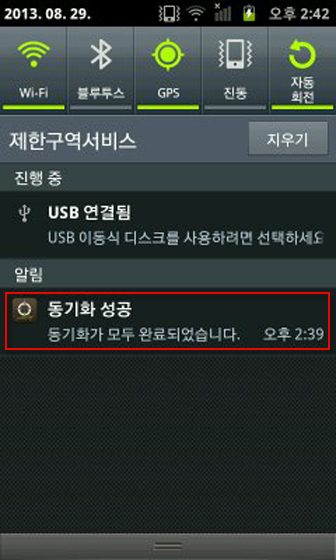
|